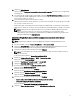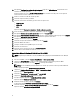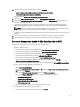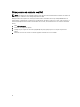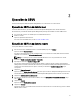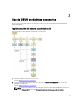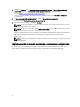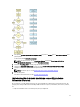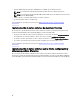Users Guide
10. Haga clic en Aplicar/Exportar.
Aparece la pantalla Progreso de la generación de la secuencia de comandos para indicar que se está guardando
la configuración.
11. Si el archivo ISO del sistema operativo está disponible, seleccione Usar ISO del sistema operativo y proporcione el
recurso compartido o el DVD de NFS/CIFS que contiene los archivos del sistema operativo que SBUU puede usar.
De lo contrario, continúe con el paso 12.
12. Inserte el medio del sistema operativo cuando se le solicite.
SBUU copia los archivos del sistema operativo en el sistema e inicia el instalador del sistema operativo. Es posible
que el sistema se reinicie varias veces.
El sistema operativo está instalado y ahora puede instalar Server Administrator. Los archivos para instalar Server
Administrator se guardan en el sistema y el icono de instalación de Server Administrator se guarda en el escritorio.
NOTA: Si bien hay una tarjeta Fibre Channel (FC) con una controladora admitida, SBUU puede presentar
algunos errores. Para evitar errores, descargue los controladores para estos dispositivos desde
Herramientas de servicio y diagnósticos de Dell Systems en el DVD de herramientas y documentación de
Dell Systems Management
o dell.com/support.
Instalación de Citrix XenServer 6.2 con el DVD de herramientas y documentación de Dell Systems
Management
NOTA: El siguiente procedimiento usa la consola iDRAC como ejemplo para instalar Citrix XenServer 6.2.
1. En la consola iDRAC, seleccione Consola virtual/Medios → Iniciar consola virtual.
2. Haga clic en Agregar imagen y desplácese hasta la ubicación del DVD
Dell Systems Management Tools and
Documentation DVD (Documentación y herramientas de Dell Systems Management)
.
3. Seleccione la casilla de verificación adyacente al campo Asignado.
NOTA: Si se inicia SBUU desde un medio virtual por primera vez, debe seleccionar el idioma y aceptar el
contrato de licencia.
Se muestra la página principal de Systems Build and Update Utility.
4. Haga clic en Configuración del hardware → RAID → Crear un disco virtual.
Aparecerá la ventana Crear disco virtual.
5. Seleccione la Controladora, el disco de arreglo y el nivel de RAID.
6. Haga clic en Guardar la configuración para crear el RAID.
7. En el panel izquierdo, haga clic en Instalación de SO del servidor.
Aparece la pantalla Establecer fecha y hora.
8. Establezca la fecha y hora y haga clic en Continuar.
Aparece la pantalla Seleccionar el sistema operativo para instalar.
9. Seleccione la opción Citrix Xen Server 6.2 y haga clic en Continuar.
Aparece la pantalla Seleccionar configuración RAID.
10. Seleccione una de las opciones siguientes y haga clic en Continuar.
• Aplicar configuración de RAID especificada en Configuración del hardware
• Conservar la configuración existente en el sistema
Aparece la pantalla Resumen de la instalación del sistema operativo.
11. Haga clic en Volver a la página principal y, luego, en Aplicar/Exportar configuración.
11